Como calcular a correlação rolante no excel
Correlações rolantes são correlações entre duas séries temporais em uma janela deslizante. Um dos benefícios desse tipo de correlação é que você pode visualizar a correlação entre duas séries temporais ao longo do tempo.
Este tutorial explica como calcular e visualizar correlações contínuas no Excel.
Como calcular correlações contínuas no Excel
Digamos que temos as duas séries temporais a seguir no Excel que exibem o número total de produtos vendidos para dois produtos diferentes em um período de 20 meses:
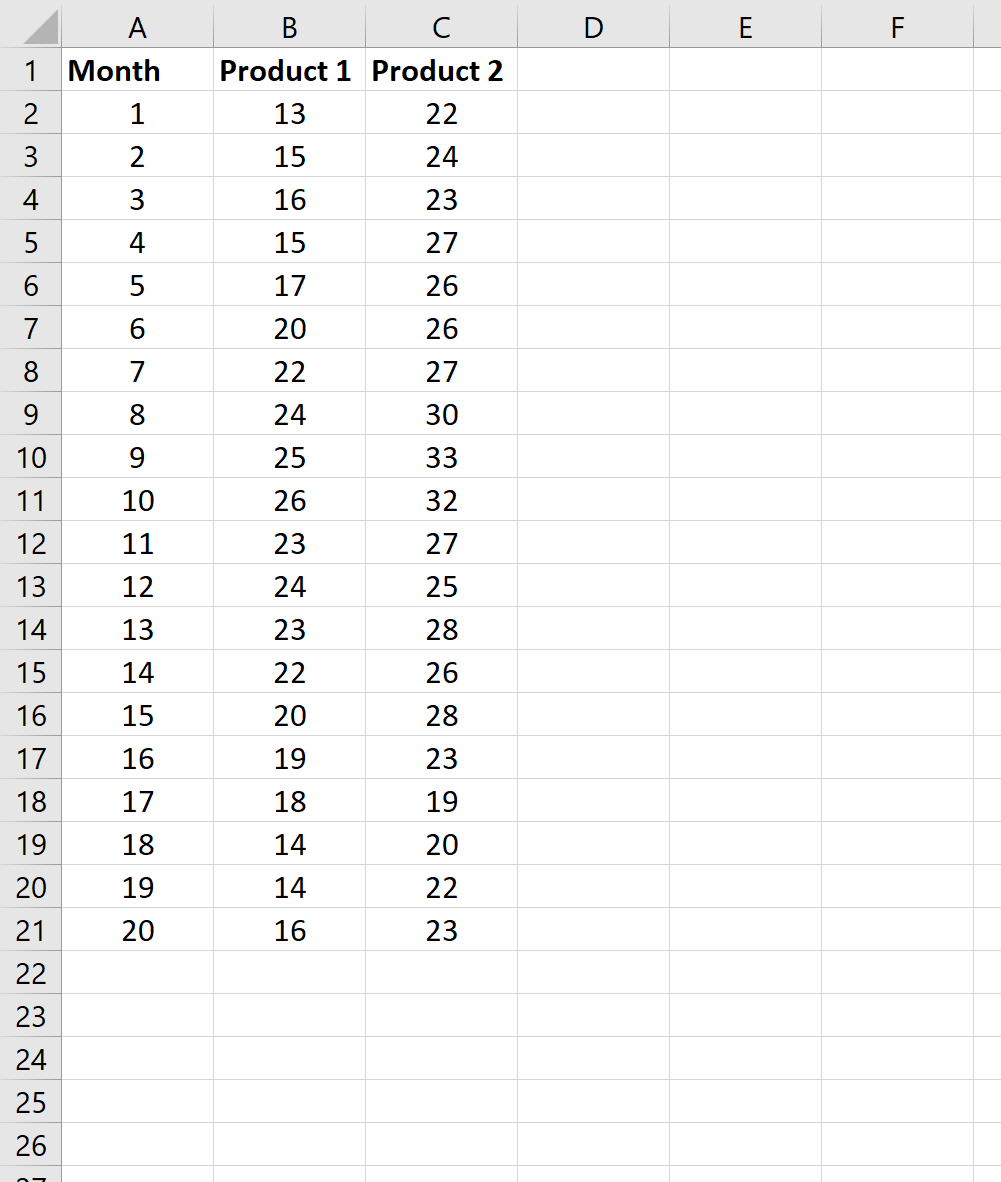
Para calcular a correlação contínua de 3 meses entre as duas séries temporais, podemos simplesmente usar a função CORREL() no Excel. Por exemplo, veja como calcular a primeira correlação contínua de 3 meses entre as duas séries temporais:
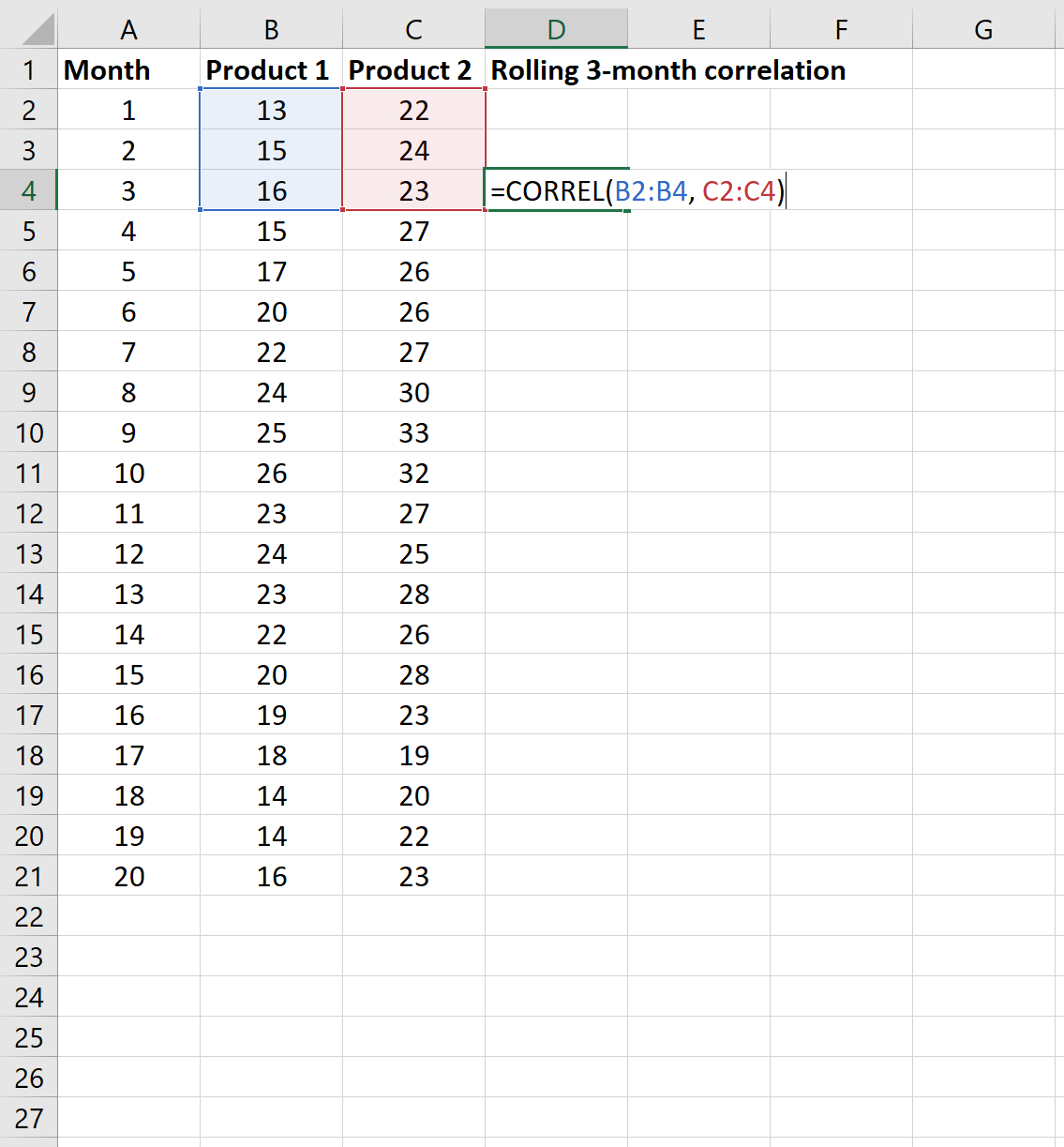
Podemos então arrastar esta fórmula para o restante das células da coluna:
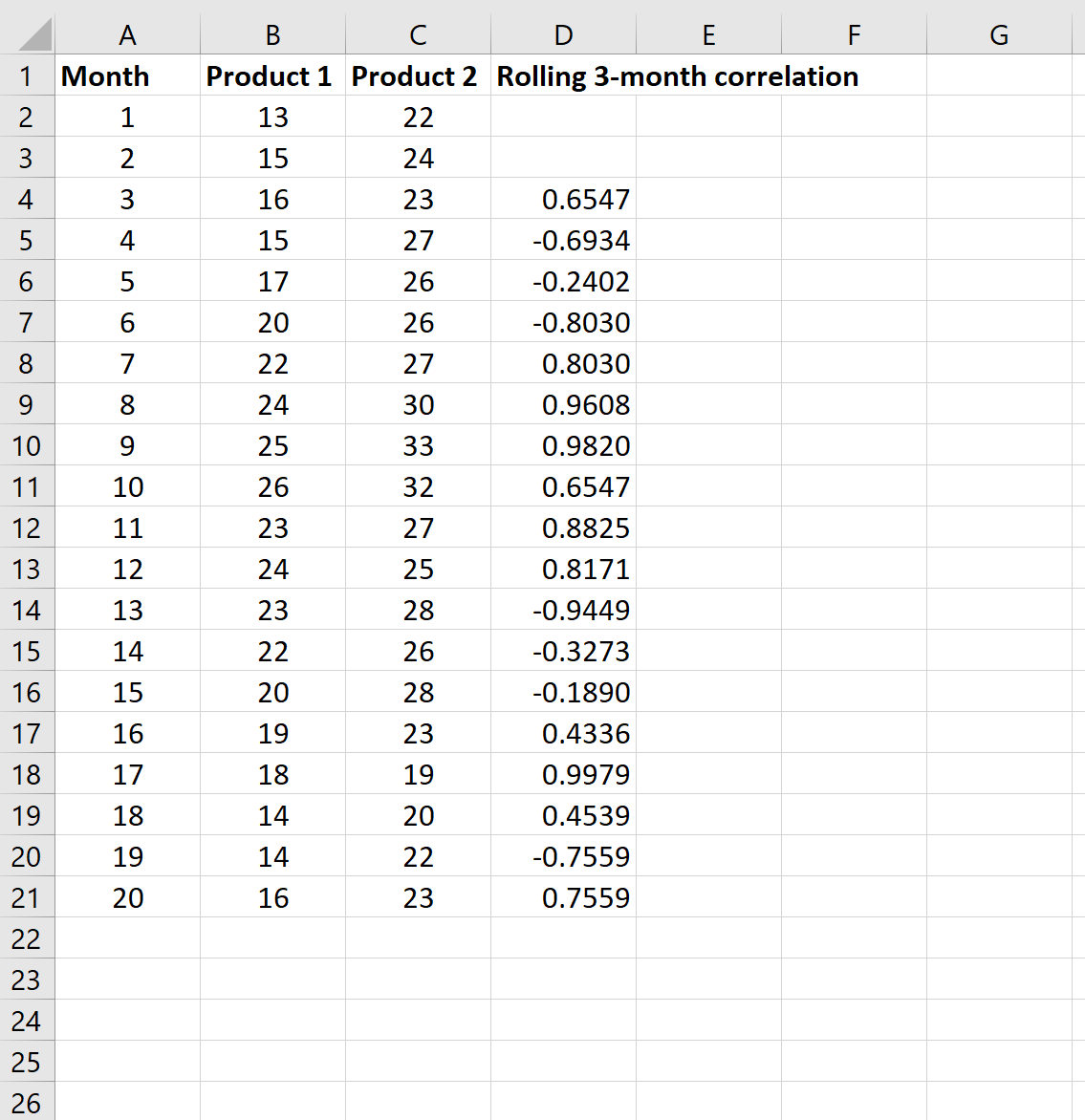
Cada célula na coluna intitulada “Correlação contínua de 3 meses” nos informa a correlação entre as vendas de dois produtos nos 3 meses anteriores.
Observe que também poderíamos usar um atraso de rolamento mais longo, se quiséssemos. Por exemplo, poderíamos, em vez disso, calcular a correlação ao longo de 6 meses consecutivos:
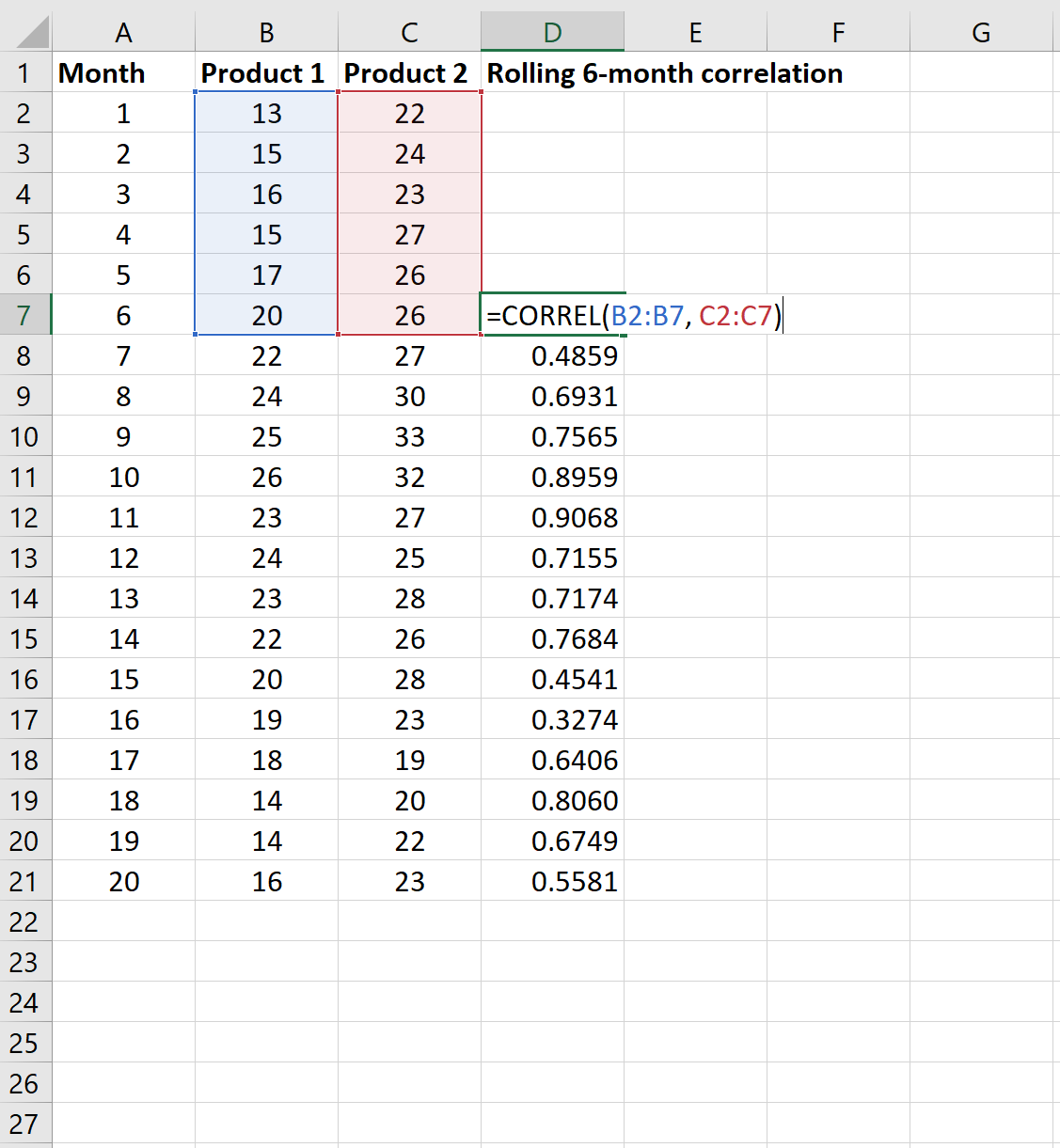
Como visualizar correlações contínuas no Excel
Depois de calcularmos uma correlação contínua entre duas séries temporais, podemos visualizar a correlação contínua usando um gráfico de linha simples. Use as seguintes etapas para fazer isso:
Etapa 1: destaque os valores de correlação contínua.
Primeiro, destaque os valores no intervalo de células D7:D21.
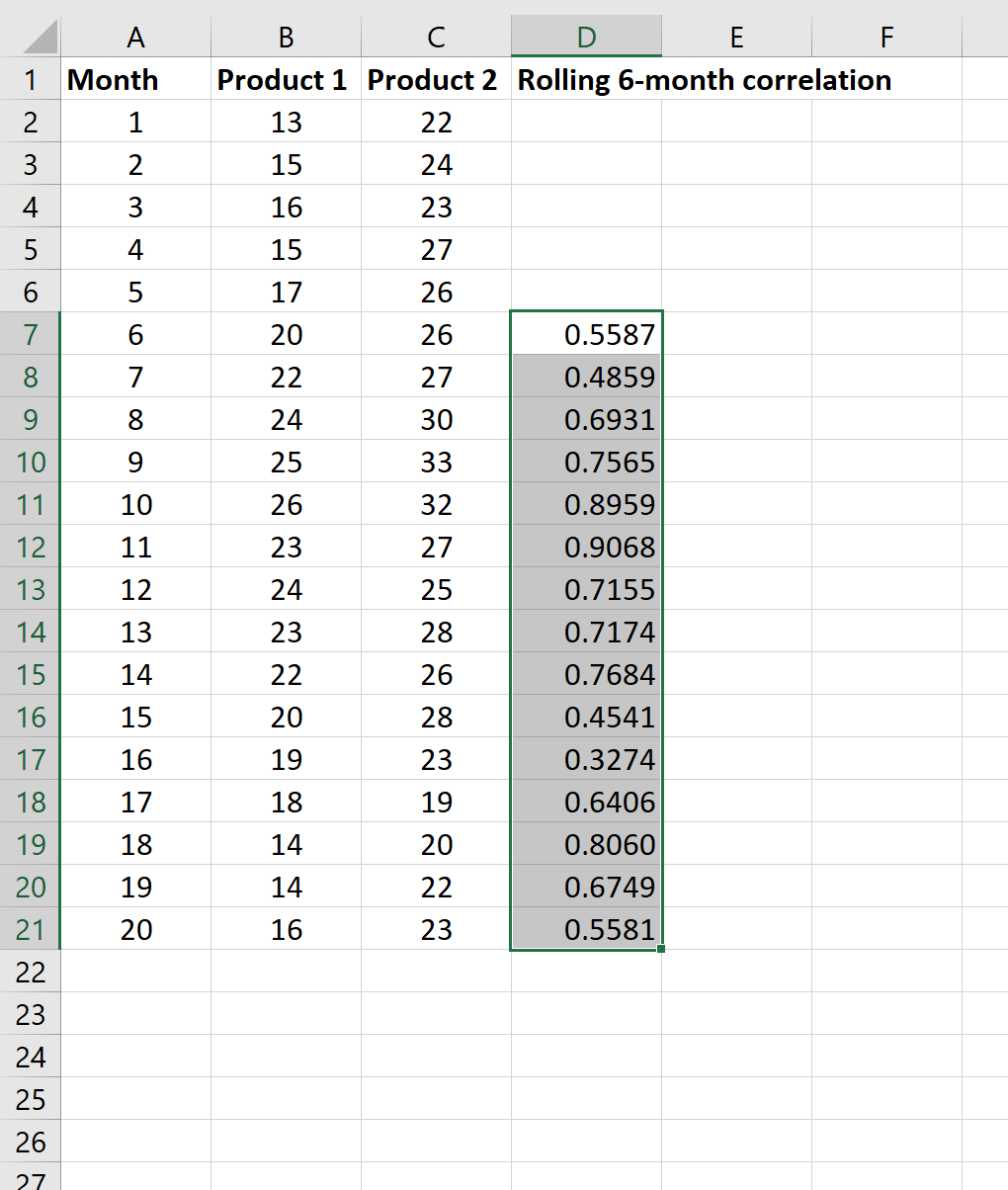
Etapa 2: insira um gráfico de linhas.
Em seguida, clique na guia Inserir na faixa superior do Excel. No grupo Gráficos , clique na primeira opção de gráfico na seção Gráfico de linhas ou áreas .
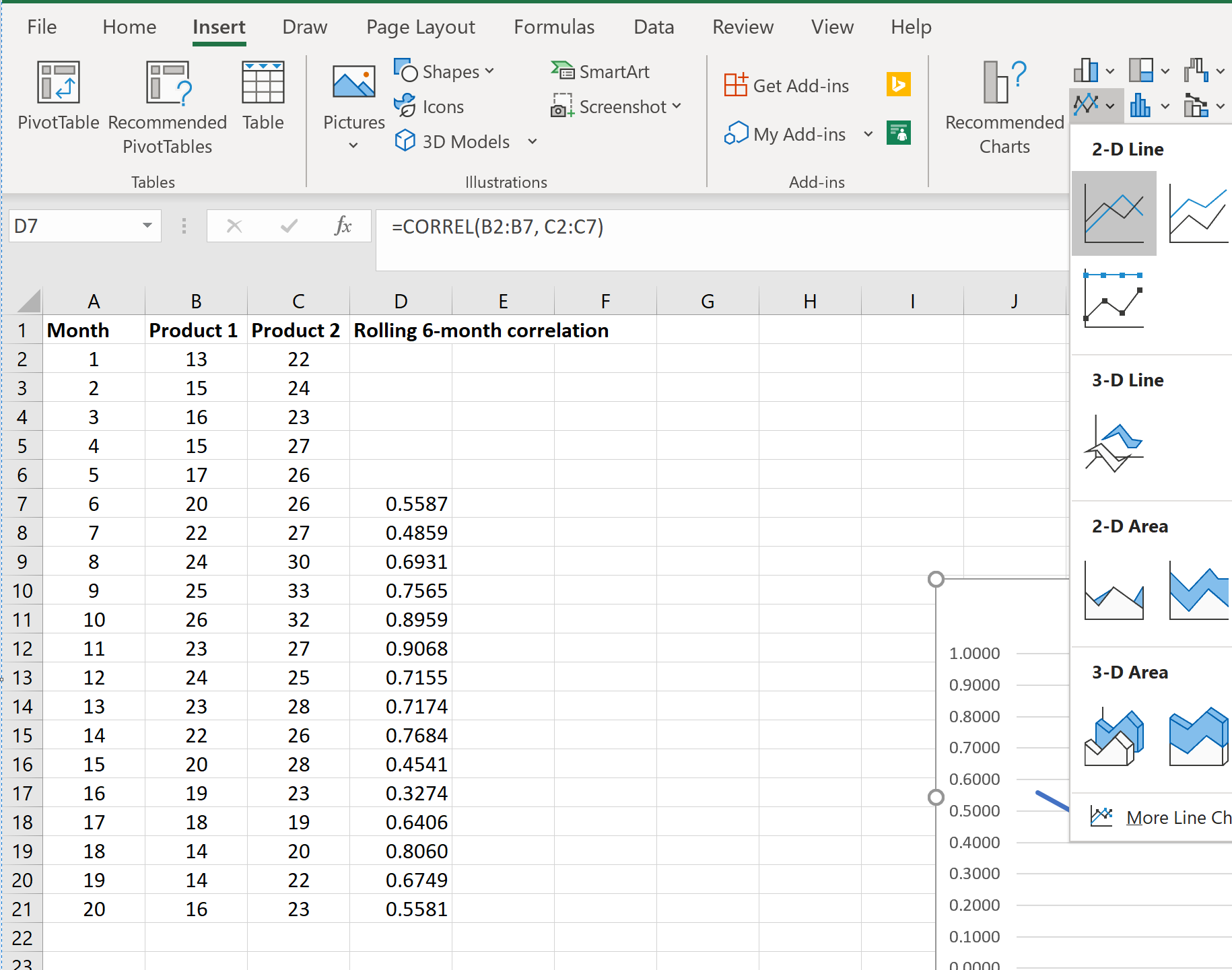
O seguinte gráfico de linhas aparecerá automaticamente:
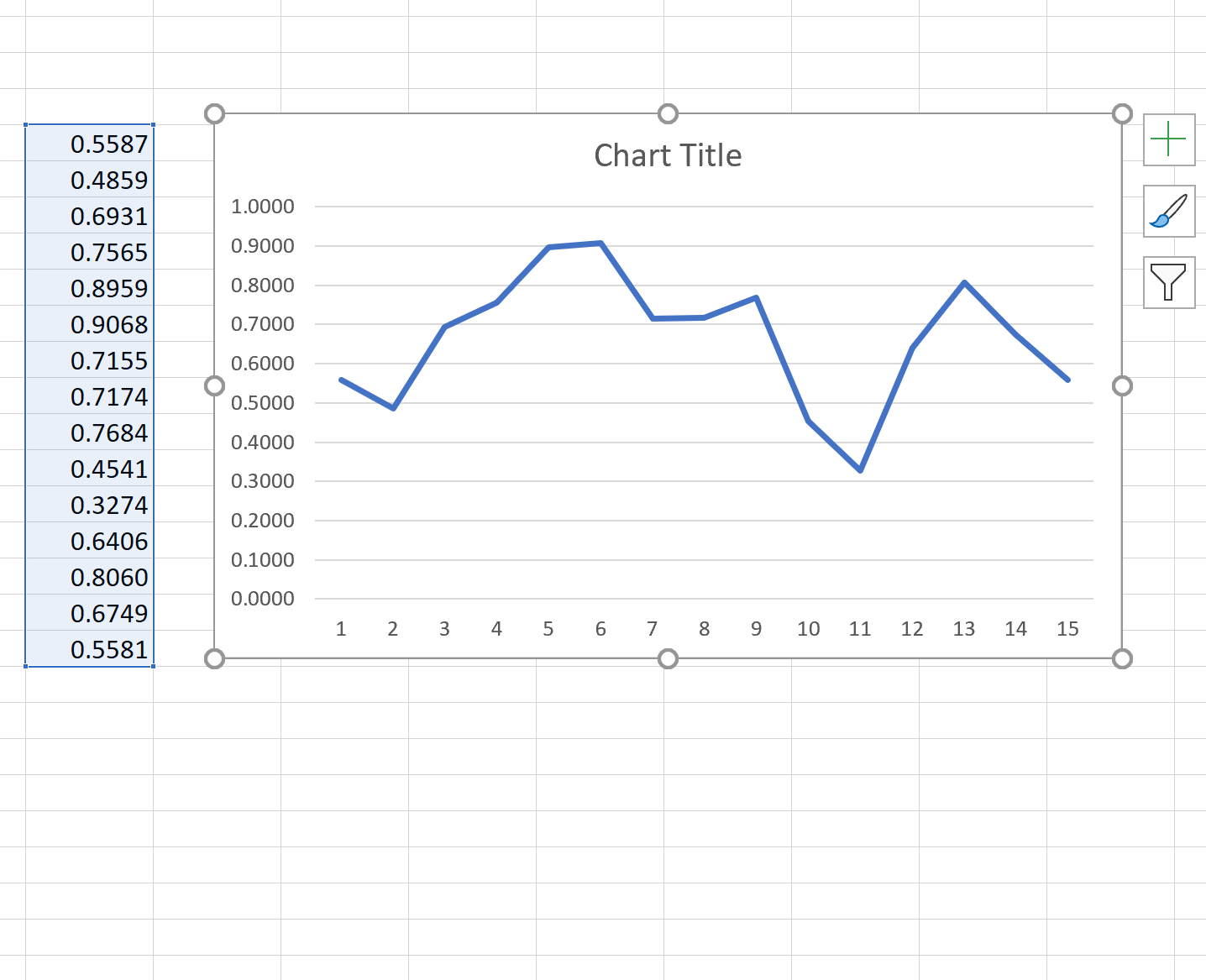
O eixo y exibe a correlação contínua de 6 meses entre as duas séries temporais e o eixo x exibe o mês final da correlação contínua.
Sinta-se à vontade para alterar o título, os rótulos dos eixos e as cores para tornar o gráfico mais esteticamente agradável.
Recursos adicionais
Como criar e interpretar uma matriz de correlação no Excel
Como calcular a autocorrelação no Excel
Como encontrar o valor P para um coeficiente de correlação no Excel